A Steam Disk írási hiba egyszerű javítása Windows 10 rendszeren
Steam Disk Write Disk Error hibát észlel Windows 10 rendszeren a játék frissítése vagy letöltése közben? Íme néhány gyorsjavítás, amellyel megszabadulhat a hibaüzenettől.
Az Instagram egy hatékony eszköz az emberek eléréséhez, akár személyes, akár üzleti fiókot használnak. Ha az Instagramot használja cége vagy közönsége növelésére, optimalizálnia kell teljesítményét a platformon, ami adatgyűjtést jelent. Az egyik legkritikusabb adat az, hogy hányan látják a bejegyzéseidet és nézik meg a videóidat.
Egy videó népszerűségének ellenőrzése egyszerű. Például megtekintheti, hogy egy Instagram-videó mennyire népszerű, ha megnézi lejátszásait/megtekintéseit vagy követését. Ezt követően felmérheti, hogy mennyire teljesített a közönség körében, ha összehasonlítja ezeket a megtekintéseket más feltöltött videókkal.
A lejátszások/nézetek ellenőrzése az Instagram-tekercseken
Alapértelmezés szerint az Instagram Reels segítségével láthatod, hányszor játszották le/nézték meg videóidat. Az Instagram „Views” ma már „Plays” for Reels néven ismert. Az egyik tárcsán lévő játékszám ellenőrzése viszonylag egyszerű.


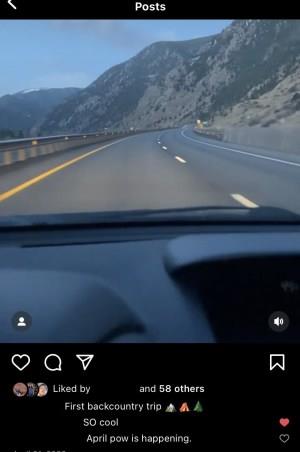
A „### lejátszások” száma (korábbi megtekintések) azt jelzi, hogy hányszor nézték meg a Reels videót legalább 3 másodpercig. Fontos megjegyezni, hogy a videó hurkok is számítanak. Ugyanaz a személy többször is megnézheti a videót. Megtekintései is beleszámítanak a lejátszások számába.
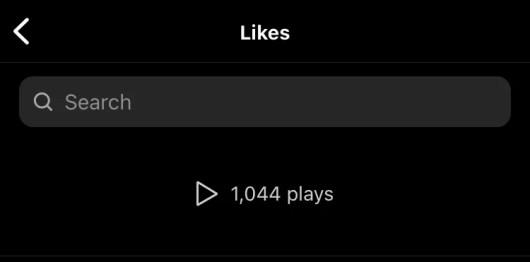
Megjegyzés: A 2015. november 19. előtt feltöltött videók megtekintéseinek száma nem található.
Hogyan lehet ellenőrizni egy Instagram-történet nézeteit
A tekercseken kívül videókat is feltölthetsz Instagram-sztoriként. Követői 24 órán keresztül nézhetik meg a történeteket. Ezt követően automatikusan eltűnnek, és az archívumba kerülnek. A „Views” kifejezést továbbra is a történetekre használják.
Az IG Story videód nézettségének ellenőrzéséhez kövesse az alábbi lépéseket:
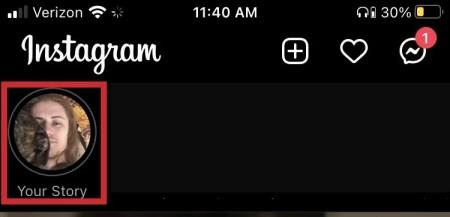

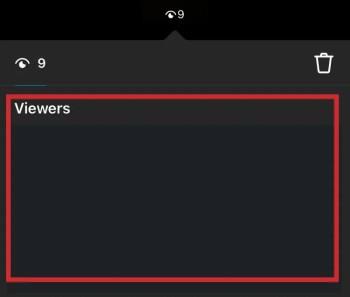
Ha videót teszel közzé az Instagram Your Story oldalán, az az előnye, hogy láthatod a megtekintések teljes számát és azt, hogy kik nézték meg . Az újrajátszások nem számítanak megtekintésnek, és ha saját maga is megnézi, az sem számít megtekintésnek.
Hogyan ellenőrizheti videóinak megtekintéseit egy üzleti Instagram-fiókban
Ahhoz, hogy komolyan foglalkozzon Instagram-fiókjával, át kell alakítania vagy létrehoznia kell egy Instagram-üzleti profilt. Ez a művelet átfogóbb elemzési eszközöket kínál, mint egy normál fiók, beleértve az Instagram Insights szolgáltatást is . Innen láthatja, hogy IG-videója hány nézettséget halmozott fel.
Hogyan találja meg a mérőszámát
A mutatók megtalálása egyszerű:


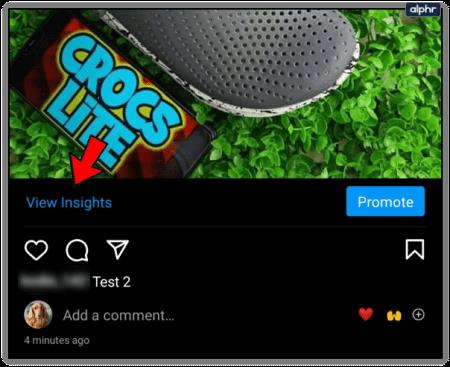
A megtekintések száma a videód népszerűségének legalapvetőbb mértéke. Amint már említettük, az Instagram-nézeteket a rendszer három másodperces látási idő után rögzíti, ami segít meghatározni, hogy egy videó mennyire jó. Ha időt és pénzt áldoz jó minőségű tartalom előállítására, tudnod kell, hogy ez sikerrel jár-e. Az Instagram Insights mérőszámai lehetővé teszik a tartalmak sikerének számszerűsítését. Megjelenítéseket, elérést és követőket is biztosít.
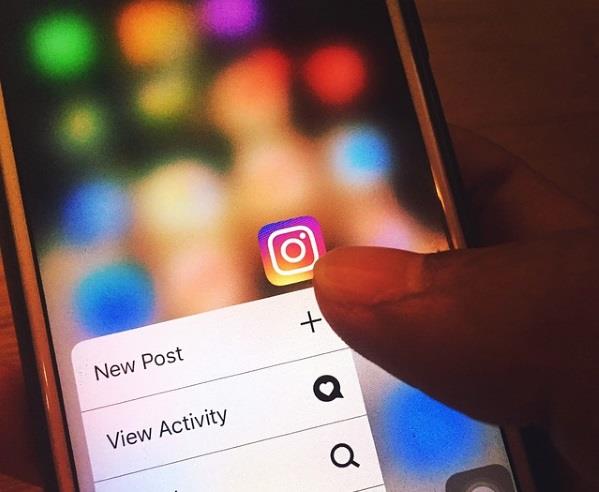
Végezetül, az Instagram-videó megtekintésének/lejátszásának megtekintése értékes eszköz, különösen azok számára, akik professzionálisan végzik ezt, vagy reklámozzák vállalkozásukat. Az is előnyös, ha megnézed, ki nézte meg az IG-videódat, de ez csak az Instagram-tekercseknél működik.
Instagram Video Views GYIK
Láthatom azokat az Instagram-személyeket/profilokat, akik megtekintették a videóbejegyzésemet?
Az Instagram Stories esetében a válasz igen; láthatod, hogy ki nézte meg a videódat. Az Instagram-tekercseknél csak a megtekintések számát láthatja. Azonban láthatod, hogy kik kedvelték és kommentáltak az IG Reel-edet. Eszközök állnak rendelkezésre, amelyek megmutatják, hogy az emberek mely tartalmakat kedvelik leginkább, és mely bejegyzések érnek el nagyobb közönséget. Ha professzionális fiókot használ, ezek a mutatók segítenek növelni követői számát és növelni az elérési potenciált.
Megnézhetem a videóimat, hogy növeljem a nézettségüket?
A rövid válasz igen; növelheti az Instagram-videók nézettségét, ha saját maga is megnézi őket. Ez a funkció azonban csak az Instagram tekercseknél működik. Az Ön Instagram-sztorijának megtekintései és visszajátszásai, valamint a Story bárki általi visszajátszásai nem számítanak. Ha növelni szeretnéd a nézettséget, használd valamelyik másik fiókodat, és nézd meg videóidat legalább három másodpercig.
Becsomagolás
Ha megnézed, hogy egy tekercset hányan tekintettek meg, vagy kik tekintették meg a történetedet, akkor segíthetsz Instagram-fiókod bővítésében, még akkor is, ha csak arra vagy kíváncsi, hogy kinek tetszik a tartalmad. Remélhetőleg ez a cikk eloszlatott minden félreértést azzal kapcsolatban, hogy ellenőrizze, ki tekintette meg Instagram-történetét. Van tippje, trükkje vagy kérdése annak ellenőrzésével kapcsolatban, hogy ki nézte meg Instagram-videóit? Hagyjon megjegyzést az alábbi részben!
Steam Disk Write Disk Error hibát észlel Windows 10 rendszeren a játék frissítése vagy letöltése közben? Íme néhány gyorsjavítás, amellyel megszabadulhat a hibaüzenettől.
Fedezze fel, hogyan távolíthat el alkalmazásokat a Windows 10 rendszerből a Windows Store segítségével. Gyors és egyszerű módszerek a nem kívánt programok eltávolítására.
Fedezze fel, hogyan tekintheti meg vagy törölheti a Microsoft Edge böngészési előzményeit Windows 10 alatt. Hasznos tippek és lépésről-lépésre útmutató!
A Google zökkenőmentessé tette a csoportos megbeszélések lebonyolítását. Tudd meg a Google Meet korlátait és lehetőségeit!
Soha nincs rossz idő a Gmail jelszavának megváltoztatására. Biztonsági okokból mindig jó rutinszerűen megváltoztatni jelszavát. Ráadásul soha
Az online adatvédelem és biztonság megőrzésének egyik alapvető része a böngészési előzmények törlése. Fedezze fel a módszereket böngészőnként.
Ismerje meg, hogyan lehet némítani a Zoom-on, mikor és miért érdemes ezt megtenni, hogy elkerülje a zavaró háttérzajokat.
Használja ki a Command Prompt teljes potenciálját ezzel a több mint 280 (CMD) Windows-parancsot tartalmazó átfogó listával.
Alkalmazhatja a Google Táblázatok feltételes formázását egy másik cella alapján, a Feltételes formázási segédprogrammal, a jelen cikkben ismertetettek szerint.
Kíváncsi vagy, hogyan használhatod a Rendszer-visszaállítás funkciót a Windows 11 rendszeren? Tudd meg, hogyan segíthet ez a hasznos eszköz a problémák megoldásában és a számítógép teljesítményének helyreállításában.







![Feltételes formázás egy másik cella alapján [Google Táblázatok] Feltételes formázás egy másik cella alapján [Google Táblázatok]](https://blog.webtech360.com/resources3/images10/image-235-1009001311315.jpg)
